
时间:2021-06-25 03:45:40 来源:www.win10xitong.com 作者:win10
有网友用win10系统的时候遇到过win10ipv4无internet访问权限解决方法的问题,不知道大家是不是也遇到过,要是遇到这个问题的用户对电脑知识不是很了解的话,可能自己就不知道怎么解决了。那这个问题可不可以我们自己就解决呢?当然是可以的。大家可以试着用这个方法:1、首先需要我们先打开电脑桌面上“我的电脑”图标,双击进入。进入后上方会出现“控制面板”按钮,点击进入控制面板按钮。2、进入控制面板窗口后会出现“网络和共享中心”按钮,点击并进入网络和共享中心就搞定了。下面根据截图,我们一步一步的来学习win10ipv4无internet访问权限解决方法的完全解决法子。
win10ipv4无互联网访问权限解决方案;
1.首先,我们需要打开电脑桌面上的“我的电脑”图标,双击进入。进入后,“控制面板”按钮会出现在上部。单击“进入控制面板”按钮。
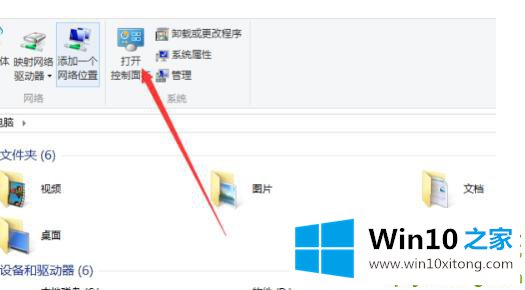
2.进入控制面板窗口后,将出现“网络和共享中心”按钮。单击并进入网络和共享中心。
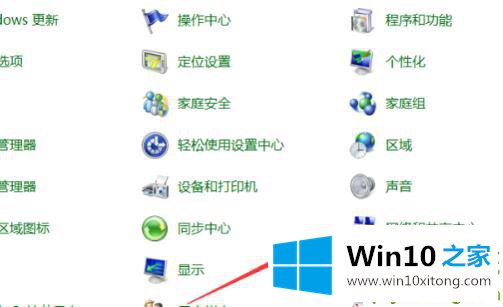
3.进入网络和共享中心界面,你会看到一个网络连接的名称。点击名称。
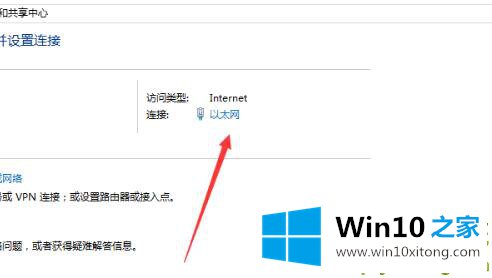
4.点击后,界面上会出现一个浮动窗口。单击浮动窗口左下角的“属性”按钮。
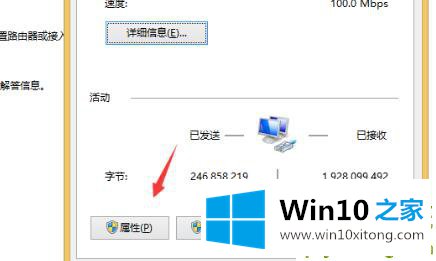
5.进入属性暴露界面后,找到“互联网协议版本4(TCP/IPV4)”按钮,双击。
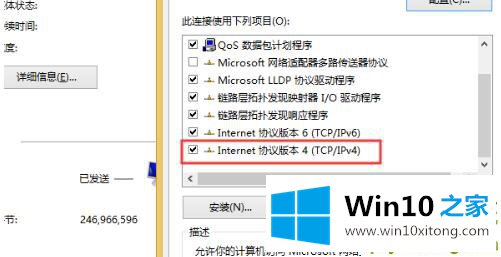
6.在弹出的网络属性对话框中,勾选自动获取IP地址和自动获取DNS服务器地址,然后点击确定按钮,解决网络访问受限的问题。
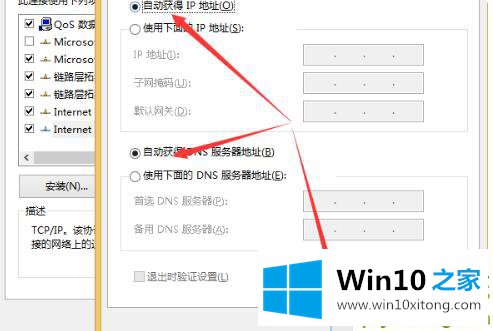
这样操作就可以解决win10ipv4无internet访问权限解决方法的问题了,大家都学会了上面的方法吗?我们欢迎各位继续关注本站,后面还会有更多相关windows知识分享给大家。